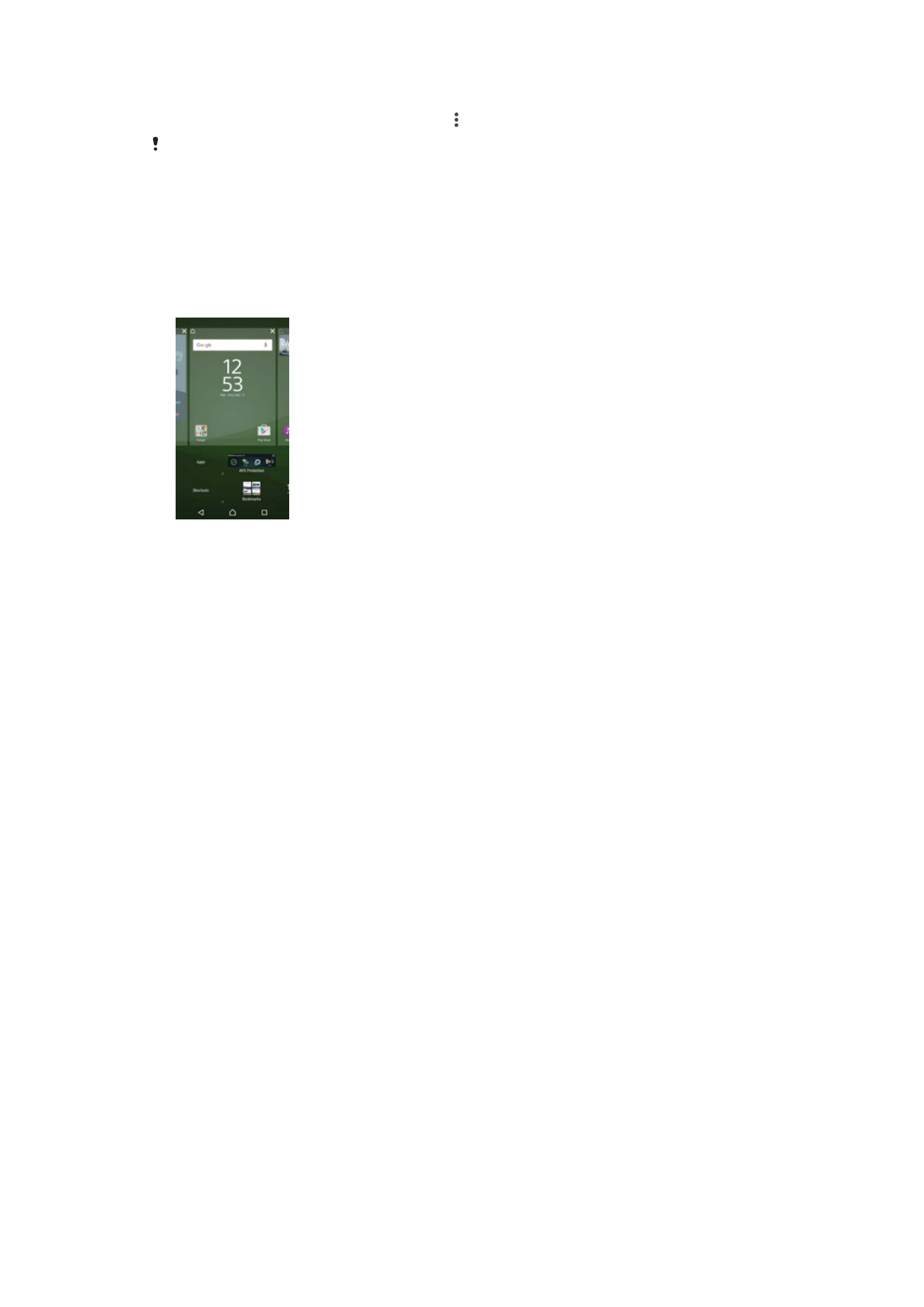
Accesos directos y carpetas
Utilice los accesos directos y las carpetas para administrar sus aplicaciones y mantener
ordenada su pantalla de inicio.
29
Esta es una versión para Internet de esta publicación. © Imprimir sólo para uso privado.
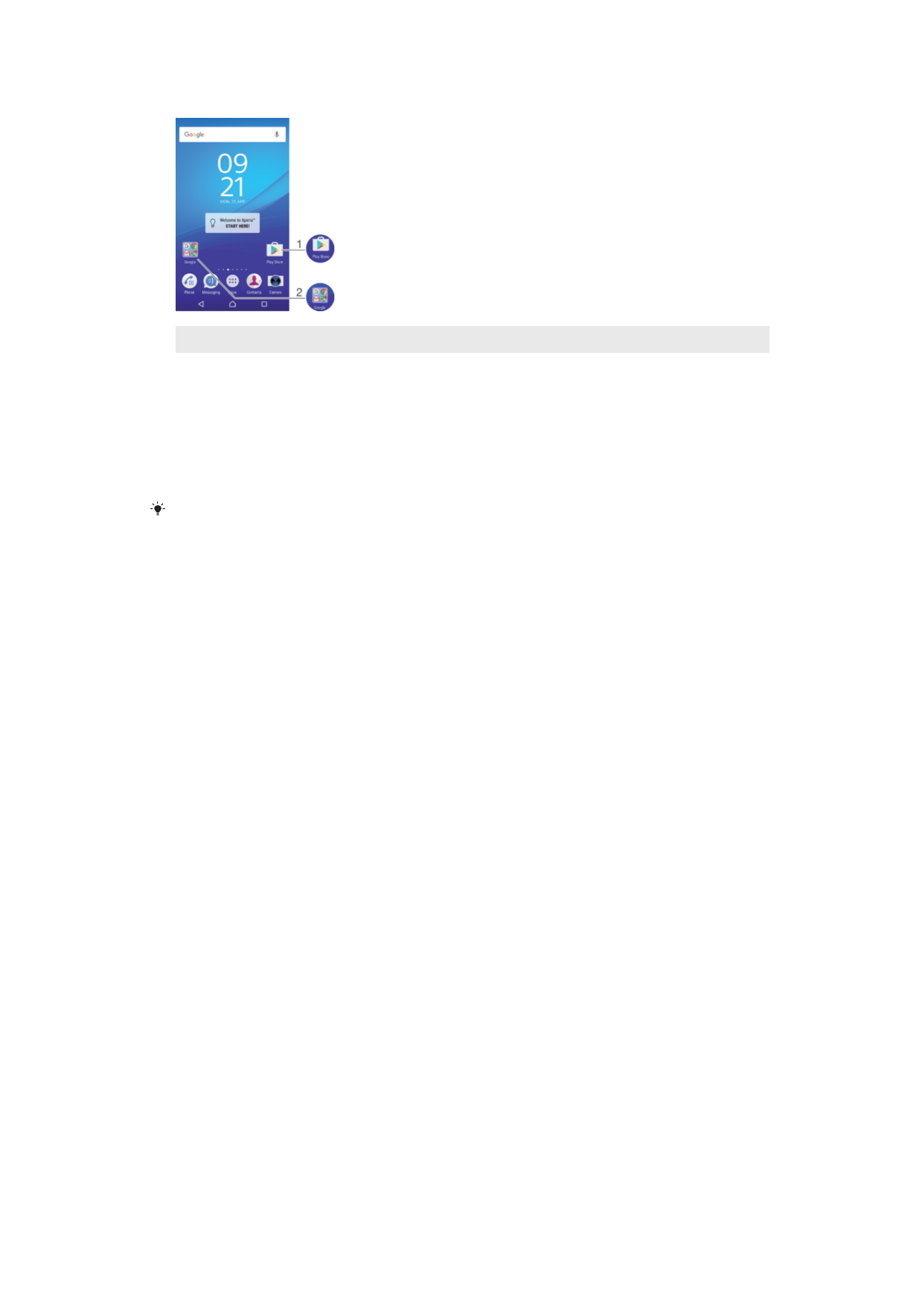
1
Acceder a una aplicación utilizando un acceso directo.
2
Acceder a una carpeta que contiene aplicaciones.
Para añadir un acceso directo a una aplicación en la pantalla de inicio
1
Mantenga pulsada un área vacía de la Pantalla de inicio.
2
En el menú de personalización, puntee
Widgets > Accesos directos.
3
Desplácese por la lista de aplicaciones y seleccione una aplicación. La aplicación
seleccionada se añade a la Pantalla de inicio.
En el paso 3, además, puede puntear
Widgets > Accesos directos y, a continuación,
seleccionar una aplicación en la lista disponible. Si utiliza este método para añadir accesos
directos, algunas de las aplicaciones disponibles le permitirán añadir funcionalidades
específicas al acceso directo.
Para mover un elemento en la pantalla de inicio
•
Mantenga el toque del elemento hasta que se seleccione y, a continuación,
arrastre el elemento a la nueva ubicación.
Para quitar un elemento de la pantalla de inicio
•
Mantenga pulsado el elemento hasta que se seleccione y, a continuación,
arrástrelo a
Quitar de la pantalla Inicio en la parte superior de la pantalla.
Para crear una carpeta a la pantalla de inicio
•
Mantenga el toque en un icono de aplicación o un acceso directo hasta que se
seleccione, y arrastre y suelte el icono encima de otro icono de aplicación o
acceso directo.
Para añadir elementos a una carpeta a la pantalla de inicio
•
Mantenga el toque en un elemento hasta que se seleccione y, a continuación,
arrástrelo a la carpeta.
Para crear una carpeta a la pantalla de inicio
1
Puntee la carpeta para abrirla.
2
Puntee la barra de título de la carpeta para abrir el campo
Nombre de carpeta.
3
Introduzca el nuevo nombre para la carpeta y puntee
Listo.